时间:2019-07-30 11:57:48 作者:xiufen 来源:系统之家 1. 扫描二维码随时看资讯 2. 请使用手机浏览器访问: https://m.xitongzhijia.net/xtjc/20190730/160590.html 手机查看 评论 反馈
很多朋友入手苹果Mac却不了解里面的系统,其实很正常我们不可能每台电脑都很了解,那么,如何在苹果电脑MAC系统设置分辨率?下面就是在苹果电脑MAC系统设置分辨率的方法步骤,我们一起往下看看吧!
方法步骤
1、点击左上角的苹果,选择菜单中的第二项“系统偏好设置”;
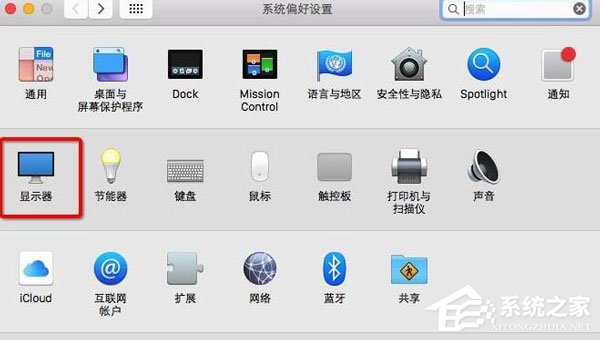
2、进入系统偏好设置界面,选择第二行中的第一项“显示器”;
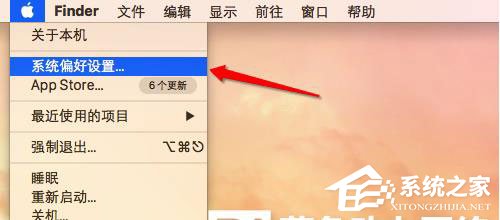
3、进入显示器界面,当前的分辨率显示的是系统默认的分辨率,选择“缩放”;
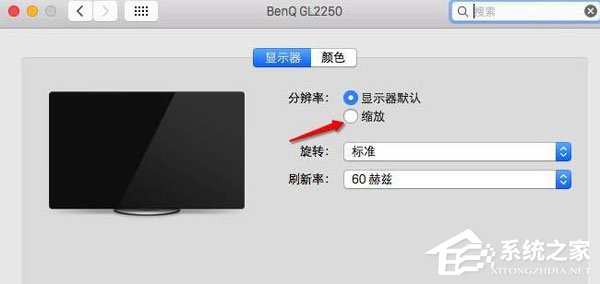
4、选择缩放,这时会列出你的电脑支持的分辨率,选择你为的分辨率,然后出现好,就可以设置完成了,就是这么简单。
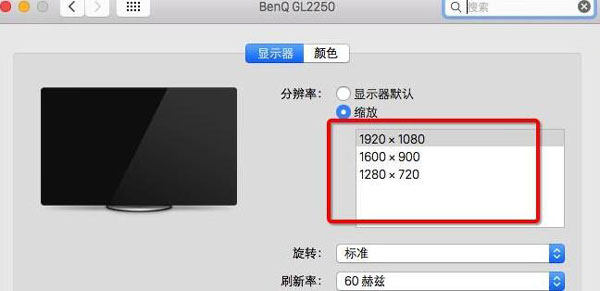
以上就是苹果电脑MAC系统设置分辨率的操作步骤,如果你想在苹果电脑MAC系统设置分辨率的话,那就赶紧根据上面的步骤学起来吧!
发表评论
共0条
评论就这些咯,让大家也知道你的独特见解
立即评论以上留言仅代表用户个人观点,不代表系统之家立场